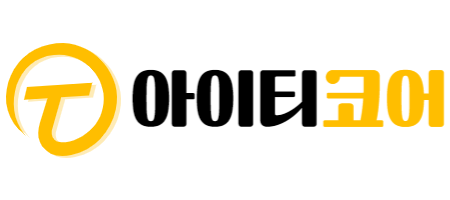[2020.10.제작] MS엑셀 유용한 기능 업무를 빤짝빤짝 빛나게 하는 실무활용 팁
커리큘럼
-
1강내가 원하는 목록 작성- 사용자 정의 목록 작성하여 채우기 및 정렬작업 , 목록별 요약작업 응용방법 설명
-
2강문서작성 - 빠른 채우기와 선택하여 붙여넣기기능 빠른 채우기 기능, 선택하여 붙여넣기를 이용하여 숫자데이터 빠르게 입력하는 방법
-
3강문서 수정 및 편집 - 채우기 활용및 이동옵션 기존의 문서에 반복적으로 행을 삽입하는 방법, 이동옵션을 이용하여 비어있는 셀에만 특정 값,계산식을 입력하는 방법 설명
-
4강데이터 입력 및 편집 - 엑셀에서 단축키 이용하는 방법, 데이터 범위 지정을 위한 단축키,한꺼번에 계산식 입력하는 방법
-
5강엑셀 작업설정 - 빠른실행도구모음에 도구 추가 및 삭제, 리본에 없는 메뉴 추가하는 방법, 리본메뉴 기본탭 추가방법
-
6강데이터 서식변경 - 날짜 데이터 서식을 변경하는 방법, 텍스트 데이터 서식 변경방법 설명
-
7강표 그림으로 붙여넣기 - 문서의 일부분을 그림으로 연결하여 붙여넣는 방법, 엑셀에 이미지를 삽입하는 방법
-
8강정확한 데이터 입력 - 유효성 목록기능 이용법 데이터 유효성 기능을 이용하여 목록단추 구성하는 방법, 데이터의 빈셀, 중복을 제거하여 목록원본으로 만드는 방법 설명
-
9강셀 서식 - 사용자지정 표시형식 날짜 데이터의 표시형식을 사용자가 직접 필요에 의해 변경하는 방법을 설명
-
10강데이터 서식변경 - 날짜 데이터 서식을 변경하는 방법, 텍스트 데이터 서식 변경방법 설명
-
11강셀 서식 - 사용자지정표시형식(숫자표시형식) 숫자 데이터 표시형식 변환작업, 숫자를 한글로 표시하는 방법설명
-
12강셀 참조작업-이름지정작업 이름 지정방법, 이름 편집작업, 행/열한꺼번에 이름지정방법, 외부참조링크설명
-
13강텍스트/csv파일 불러오기 공공데이터포털에서 csv파일 저장한 후 로드하는 방법, 엑셀 표 지정작업과 범위로 변환하는 방법 설명
-
14강시간비용계산 tip 시간 데이터에서 시,분을 숫자로 변환하여 시간당 운임,비용을 계산하는 방법을 설명
-
15강고정된 번호 설정하는 방법 데이터 정렬작업을 해도 위치가 변하지 않는 행번호를 지정하는 방법
-
16강데이터 체크-데이터 유효성검사 활용팁 데이터 유효성검사 설정방법, 잘못된 데이터를 표시하는 방법 설명
-
17강계산-누적계산방법 누적합계, 누적갯수 등을 계산하는 방법
-
18강조건부서식 - 계획/일정 시각화하는 방법 업무일정표나 프로젝트 계획표의 작업기간에만 배경색을 지정하는 방법
-
19강텍스트 데이터 공백제거 방법 데이터 처리를 할 때 텍스트 사이의 공백이나 텍스트 앞뒤 공백으로 필터링이나 계산과정에서 누락되는 경우 이를 예방하기위해 미리 공백을 제거하는 두 가지 방법 설명
-
20강계산 - 시트 참조와 외부문서 참조 계산식 작성시 그룹시트 참조방법, 다른 문서의 특정 셀을 참조하는 방법, 창을 나란히 보는 방법 설명